Để có thể sử dụng được đầy đủ các tính năng của máy in thì việc cài đặt Driver là công việc tất yếu hàng đầu, tuy nhiên việc cài đặt này có thể không đơn giản với người dùng không chuyên về kỹ thuật. Bài viết bên dưới đây sẽ hướng dẫn cách cài đặt Driver máy in Canon MF462Dw chi tiết nhất với người dùng, bạn hoàn toàn có thể thực hiện trực tiếp mà không cần sự hỗ trợ của kỹ thuật viên.
Nội dung chính
1. Hướng dẫn kết nối wifi máy in Canon MF462Dw
Máy in Canon 462Dw là dòng máy in sử dụng phương thức kết nối bằng wifi nên việc cài đặt Driver sẽ được tiến hành sau khi bạn thực hiện kết nối wifi của máy in. Để có thể kết nối bạn thực hiện theo các bước chi tiết như sau:
Bước 1: Nhấn nút nguồn và khởi động máy in, tại giao diện trang chủ của máy nhấn vào “Menu”
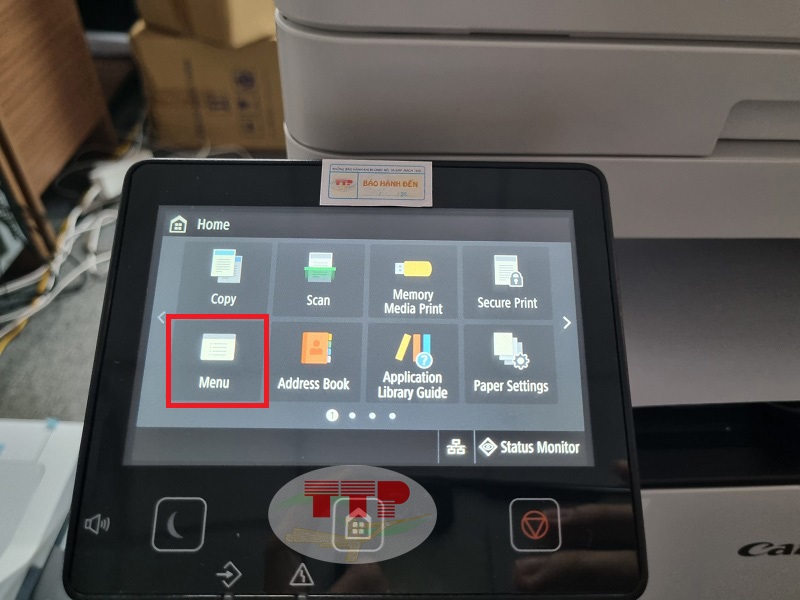
Bước 2: Chọn vào mục “Preferences” để tiến hành thiết lập Wifi.
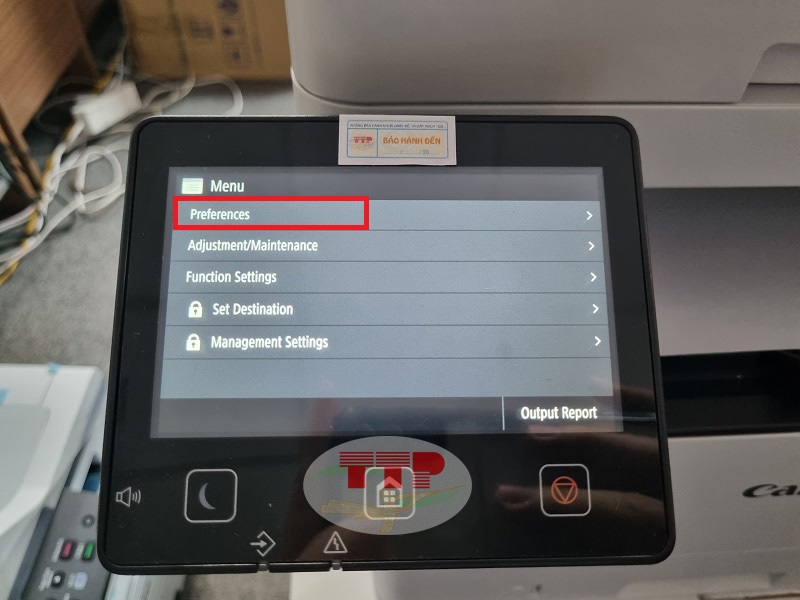
Bước 3: Tại mục Preferences nhấn chọn vào “Network”.
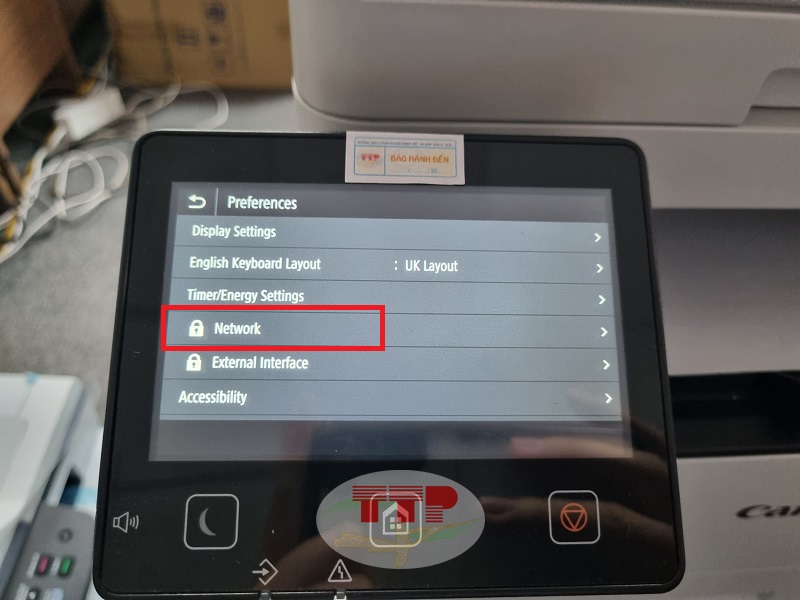
Bước 4: Chọn vào mục "Wireless LAN Settings".
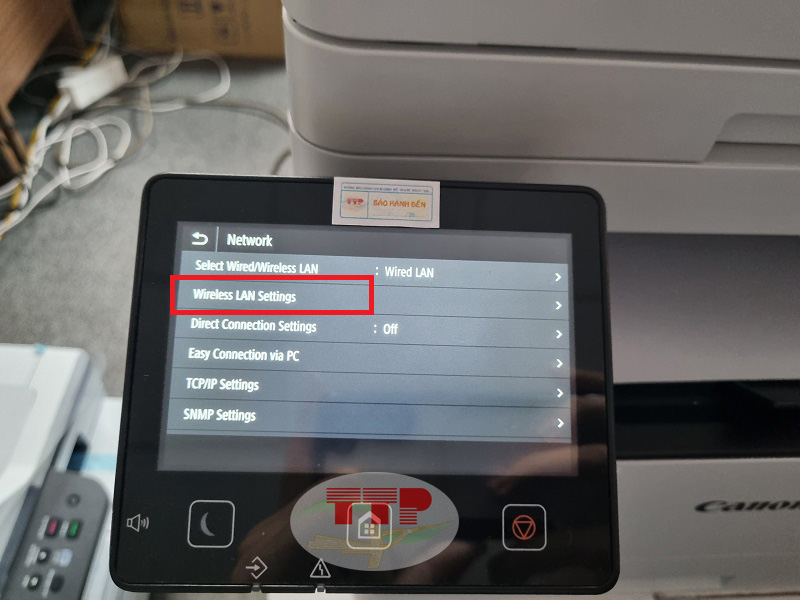
Sau khi chọn Setting, hệ thống sẽ xác nhận lại việc thiết lập Wireless LAN, bạn tiến hành chọn Yes để tiếp tục.
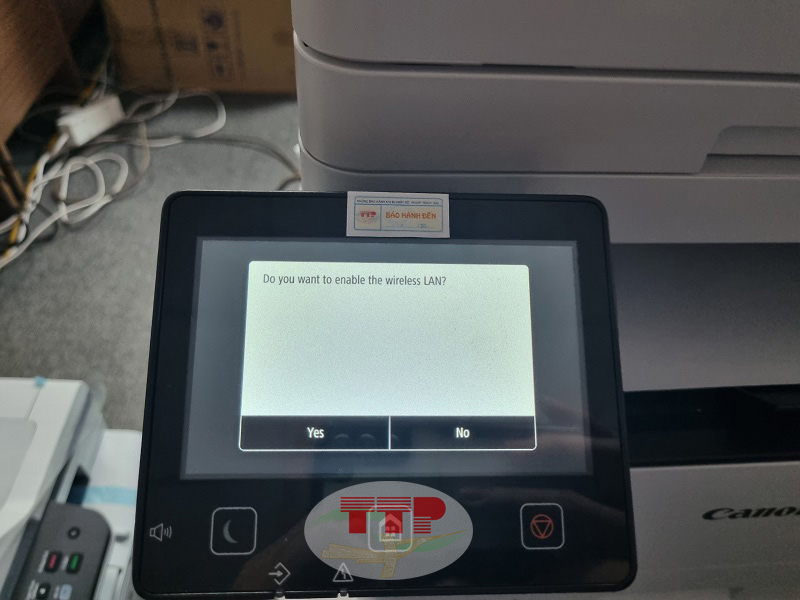
Quý khách vui lòng đợi trong giây lát để máy in bắt đầu dò tìm mạng wifi của văn phòng.
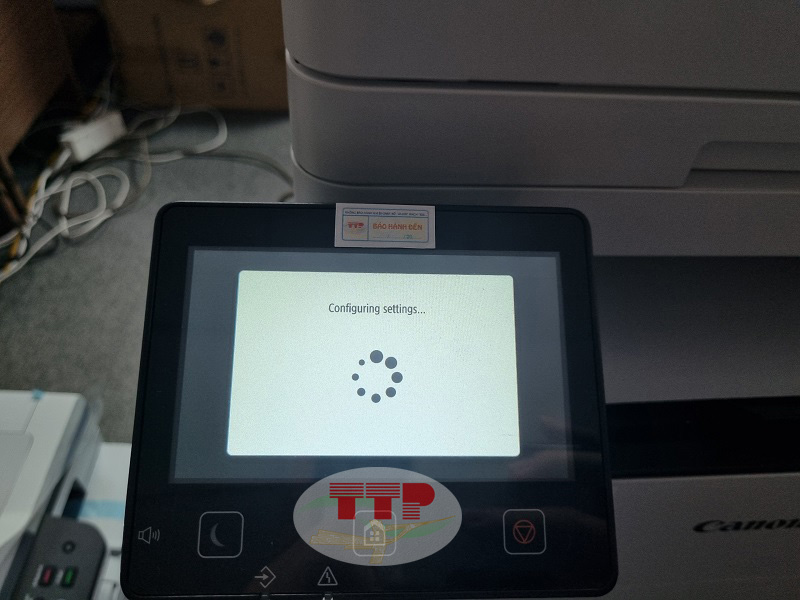
Bước 5: Sau khi đã dò tìm wifi, màn hình sẽ hiển thị các tín hiệu Wifi có thể kết nối ở mục “Select Network”, bạn sẽ tiến hành chọn vào thiết bị wifi của văn phòng mà mình muốn kết nối.
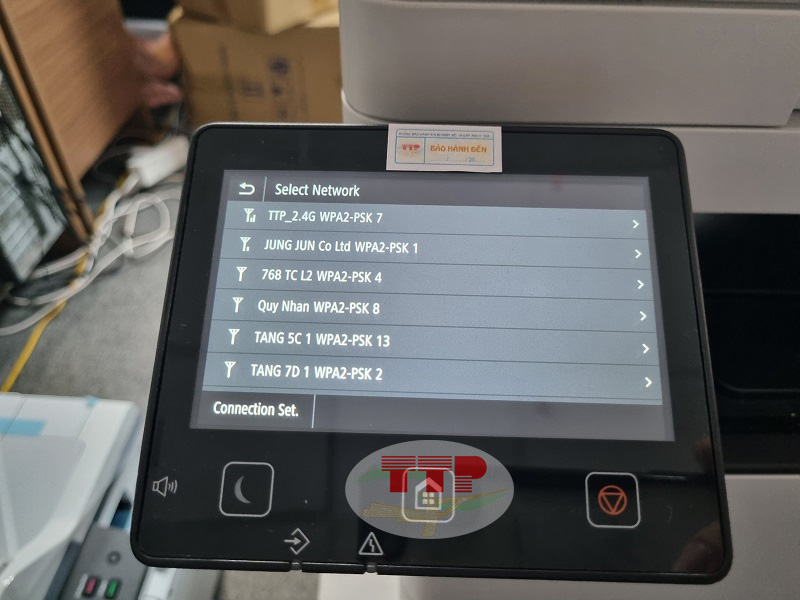
Bước 6: Nhập mật khẩu wifi mà bạn đã chọn trước đó vào ô “Encryption Key/Password (8-64 characters)”, sau đó bạn bấm “Apply”.
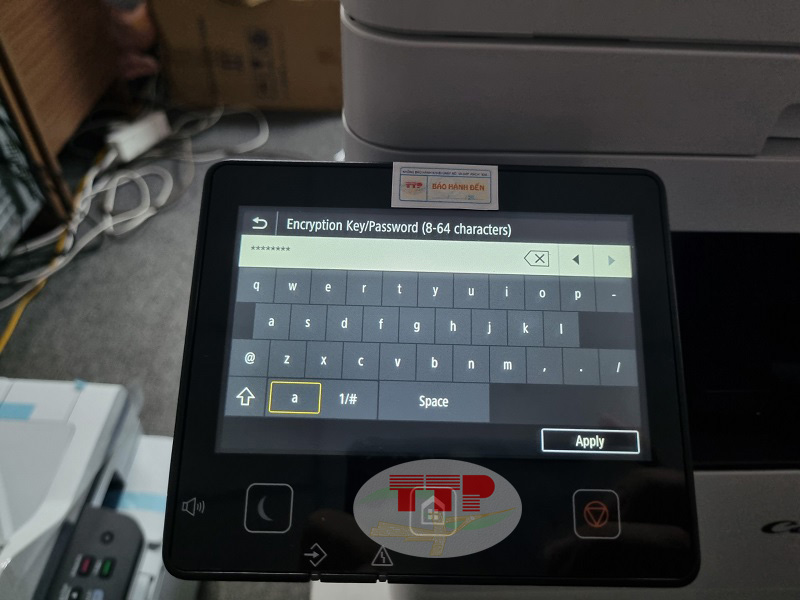
Bước 7: Sau khi nhập đúng mật khẩu và tiến hành kết nối, màn hình máy sẽ hiển thị “Connected” sau đó bạn bấm “Close” để hoàn tất.
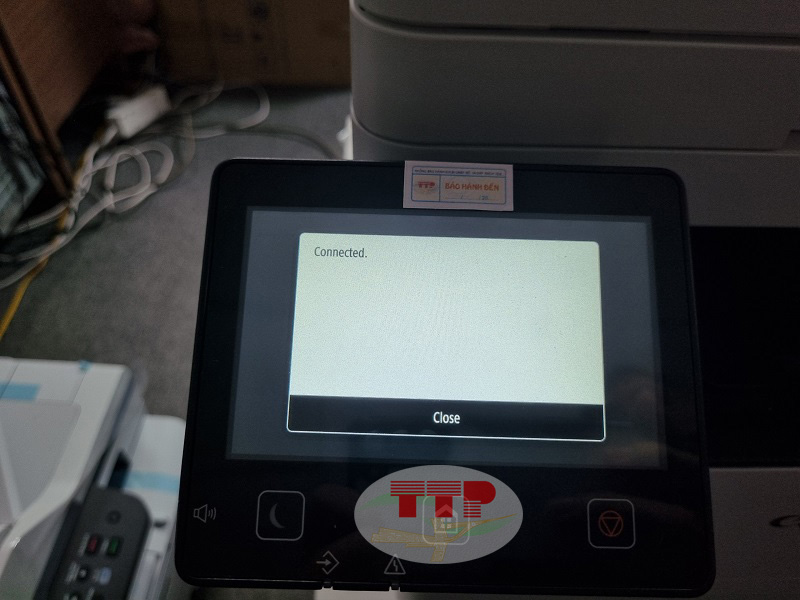
Để việc cài đặt và kết nối được ổn định, sau khi kết nối wifi bạn cần phải tiến hành thiết lập IP tĩnh cho máy in, đây là một trong những lưu ý bạn nên thực hiện để tránh việc mắc phải một số lỗi dẫn đến máy in không in được. Xem chi tiết hướng dẫn thiết lập IP tĩnh máy in Canon 462Dw
2. Hướng dẫn cài đặt Driver máy in Canon MF462Dw
Sau khi đã thực hiện kết nối wifi trên máy in, tiếp đến bạn sẽ tiến hành cài đặt Driver tại sản phẩm Canon 462Dw. Tuy nhiên bạn phải tiến hành tải đúng phiên bản Driver, nếu bạn chưa biết cách tải có thể tham khảo thêm hướng dẫn chi tiết tại: https://truongthinhphat.net.vn/dich-vu/tai-driver-may-in-canon-mf462dw-305
.jpg)
Các bước cài đặt được thực hiện chi tiết như sau:
Bước 1: Giải nén file vừa tải. Mở thư mục chứa file cài đặt bạn vừa tải. Nhấn chuột phải và chọn “Extract to” để giải nén file Driver Canon MF462Dw.
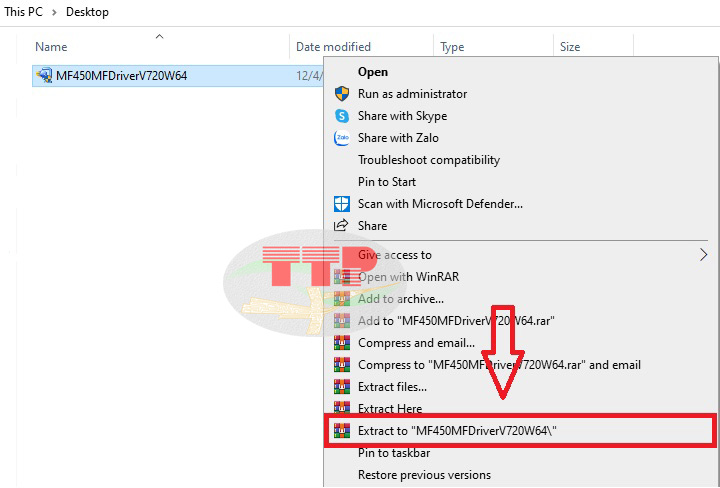
Bước 2: Chạy file Setup.exe. Bạn nhấn chuột phải vào chữ “Setup“ và chọn “Run as administrator“ để máy chạy và mở hội thoại của Driver.
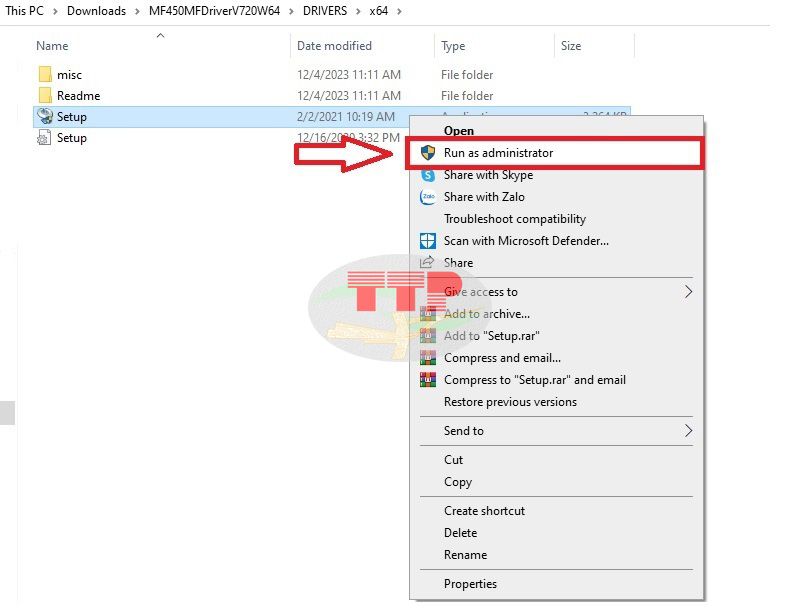
Bước 3: Sau khi mở file setup, trên màn hình sẽ xuất hiện hộp thoại như hình bên dưới, bạn chọn ngôn ngữ tiếng anh cho việc cài đặt. Sau đó bấm “Next“.

Bước 4: Tiếp tục bạn chọn ”Yes“ để đồng ý với các chính sách của hệ thống.
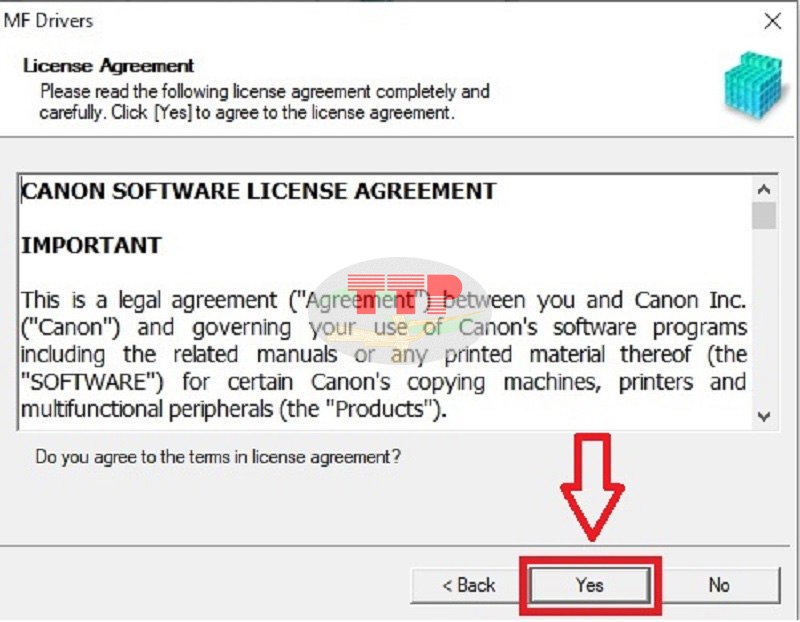
Bước 5: Đến bước này hộp thoại sẽ cho bạn 2 sự lựa chọn để kết nối bao gồm:
-
USB Connection: để kết nối dây trực tiếp vào máy tính
-
Network Connection: đây là kiểu kết nối thông qua đường truyền mạng cũng như là kết nối wifi.
Ở bước này, chọn phương thức kết nối Network Connection, nhấn tích vào và sau đó bấm “Next“.
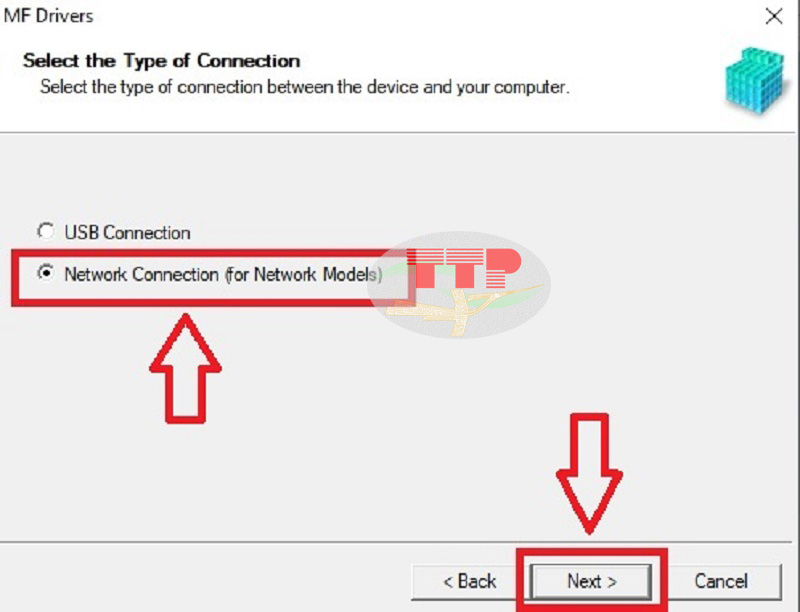
Bước 6: Hộp thoại sẽ xuất hiện tên máy in Canon MF460 Series cũng như địa chỉ ip của máy đã được kết nối. Sau đó bạn chọn “Next”.
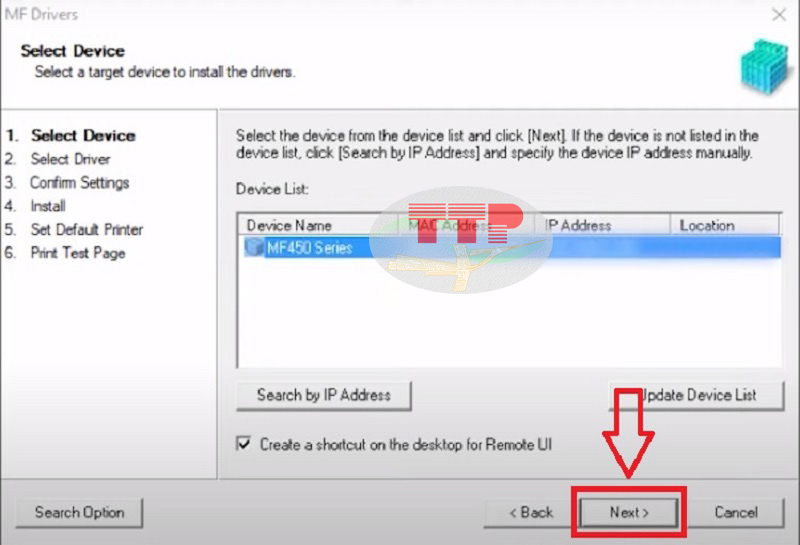
Bước 7: Hộp thoại sẽ cho bạn các tùy chọn chức năng cần dùng của Driver Canon MF462Dw bao gồm: in, fax và scan nếu chức năng nào bạn không cần dùng đến thì chọn click bỏ.
Tiếp đến bạn bấm “Next“ như hình bên dưới để xác nhận sự lựa chọn
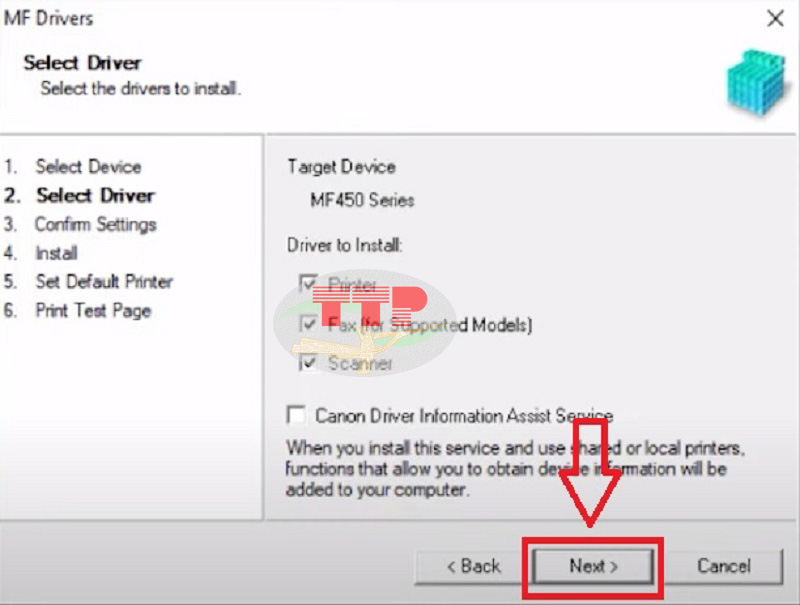
Bước 8: Chọn phiên bản mặc định là “Generic Plus UFR II Printer Driver“. Sau đó bấm “Next“ để qua bước tiếp theo.
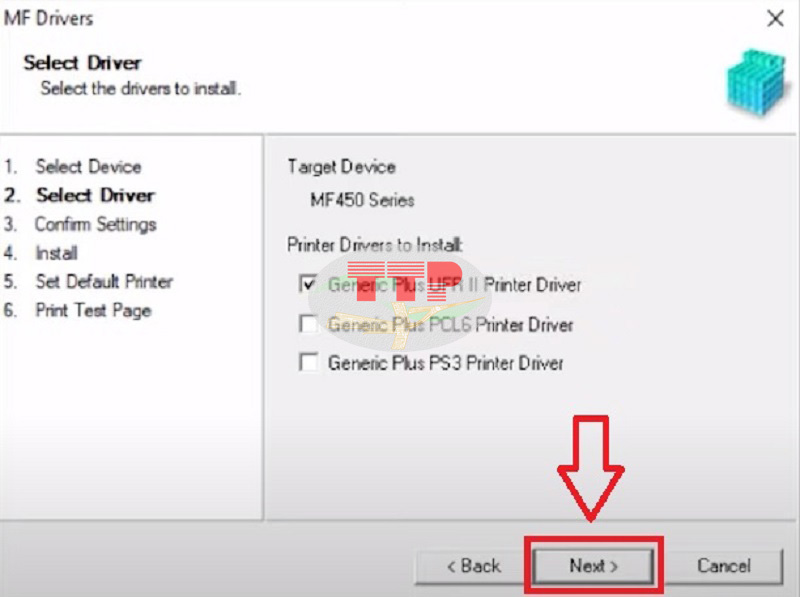
Bước 9: Bán có thể tùy chỉnh tên của máy in mà mình muốn gọi, có thể đặt những tên dễ nhớ. Sau đó bấm “Next“.
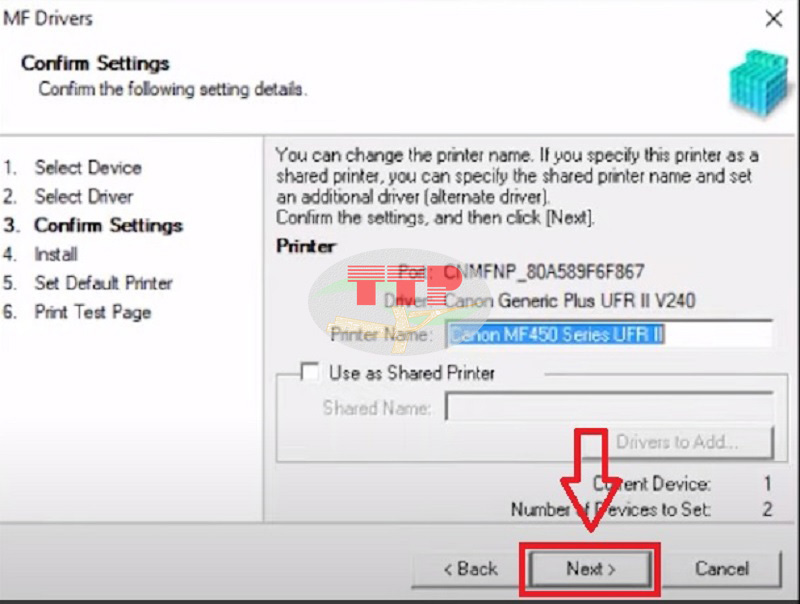
Bước 10: Bạn bấm “Start“ để tiến hành tiến trình cài đặt Driver Canon MF462Dw.
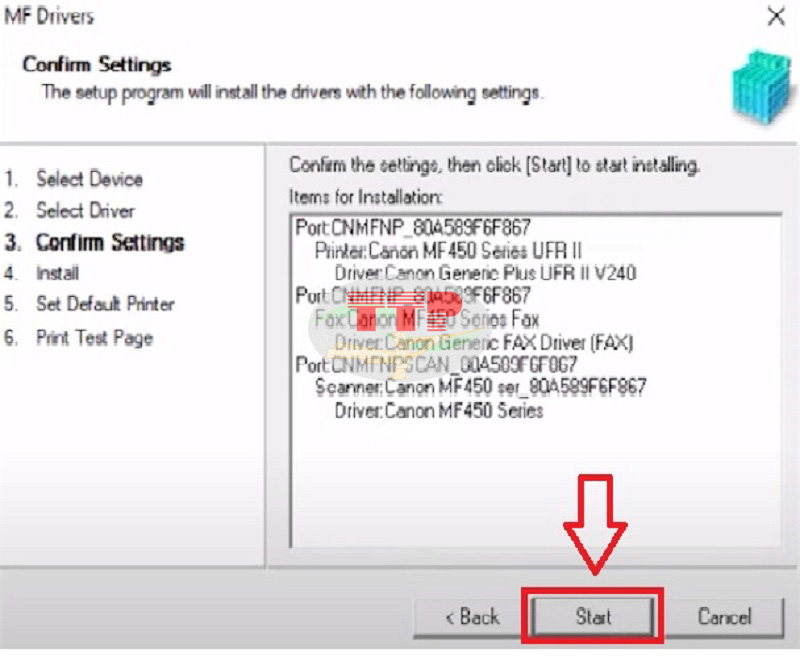
Bước 11: Đợi máy load Driver cho đến khi hoàn tất bao gồm printer, fax và scan.
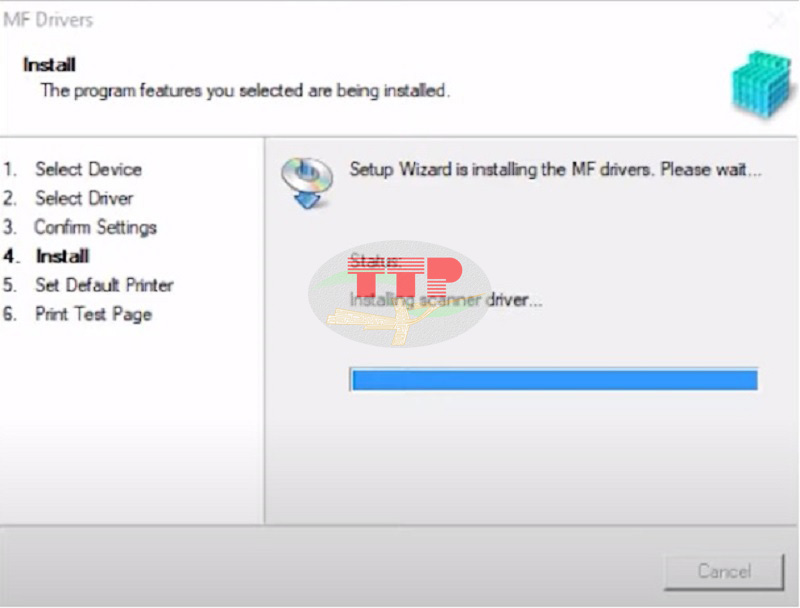
Tiếp đến bạn có muốn chọn máy in Canon MF460 Series đó làm mặc định hay không. Nếu có thì bấm “Next“.
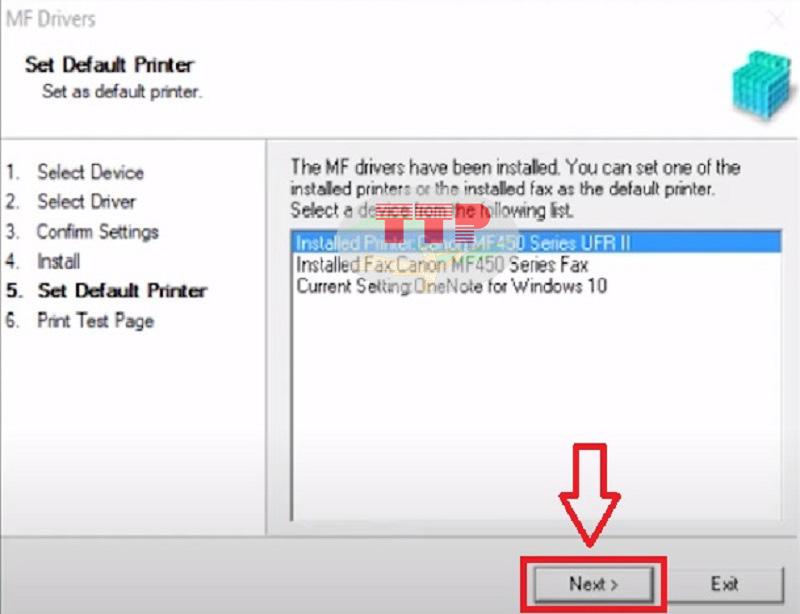
Bước 12: Bấm “Exit“ để in test và hoàn tất cài đặt Driver máy in Canon MF462Dw.

Chúc bạn thực hiện thành công!
>>> Xem thêm thông tin chi tiết của máy in Canon 462Dw.
3. Một số lưu ý khi cài đặt Driver máy in Canon MF462Dw
Việc cài đặt và thao tác kết nối trên máy in đối với người dùng không chuyên về kỹ thuật đôi khi sẽ gặp một số rắc rối khi cài đặt. Nhằm tránh tình trạng này, dưới đây là một số lưu ý quan trọng nhất khi cài đặt Driver Canon 462Dw mà bạn cần biết đến:
-
Đối với dòng máy này, khi cài đặt in qua mạng Lan cũng như wifi bạn nên cài cài đặt IP tĩnh cho máy trước khi tiến hành cài đặt Driver để các lần sử dụng tiếp theo máy in sẽ không tự đổi sang địa chỉ Ip mới làm mất kết nối giữa máy in và máy tính (mặc định máy sẽ thiết lập IP động DHCP).
-
Khi cài đặt Driver xong bạn cần vào control panel trên máy tính để thiết lập lại khổ giấy A4 để tránh trường hợp khi bạn in máy sẽ báo sai khổ giấy (mặc định sẽ là khổ Letter)
-
Cài đặt đúng phiên bản Driver tương thích với hệ điều hành của máy tính, việc cài đặt không chính xác sẽ dẫn đến Driver không hoạt động.
-
Để sử dụng được các tính năng của máy in, bạn cần làm đúng theo các bước của bài viết: hướng dẫn thiết lập IP tĩnh máy in Canon MF462Dw và tải Driver máy in Canon MF462Dw chi tiết.
Trên đây là toàn bộ hướng dẫn chi tiết về việc cài đặt Driver máy in Canon MF462Dw hy vọng những thông tin này sẽ giúp đỡ hiệu quả bạn trong quá trình cài đặt, chúc bạn thực hiện thành công. Các thắc mắc về vấn đề kỹ thuật quý khách vui lòng liên hệ hotline kỹ thuật trên tem máy, công ty Trường Thịnh Phát luôn sẵn hàng hỗ trợ hết mình quý khách hàng, nếu nhu cầu tư vấn sản phẩm quý khách hàng hãy liên hệ ngay hotline để được tư vấn cụ thể hơn nhé!















